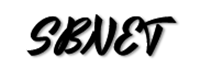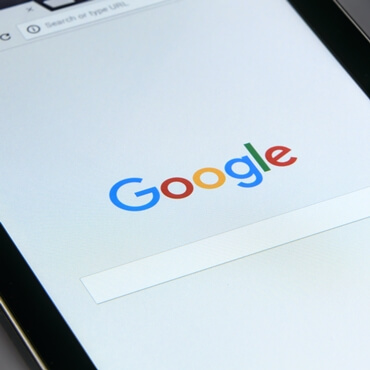많은 이용자를 보유하고 있는 인스타그램. 인스타그램 PC 업로드시에는 브라우저나 프로그램등을 이용해야만 사진 업로드를 포함한 기타 기능들을 이용할 수 있습니다. 가장 일반적인 2가지 방법을 안내해드리도록 하겠습니다.
크롬 확장프로그램으로 인스타그램 PC 업로드 하기
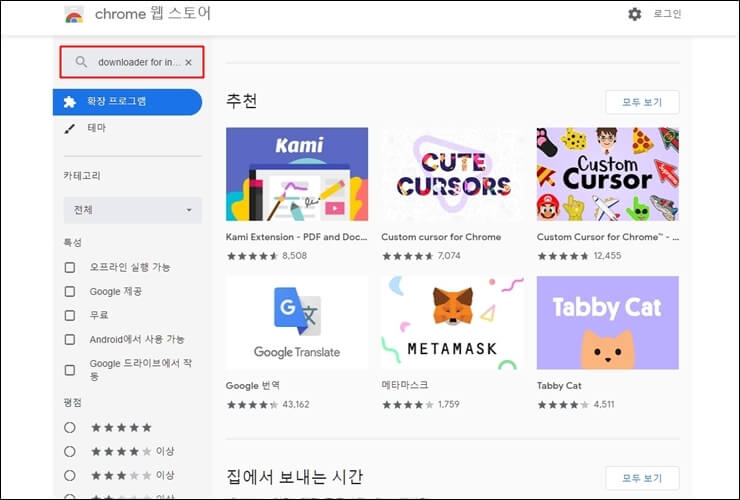
첫번째 인스타그램 PC 업로드 방법은 많은 분들이 이용하는 브라우저인 크롬에서 확장프로그램을 설치하여 진행하는 방법입니다.
크롬 웹스토어로 이동하여 ‘Downloader for instagram’을 검색합니다.
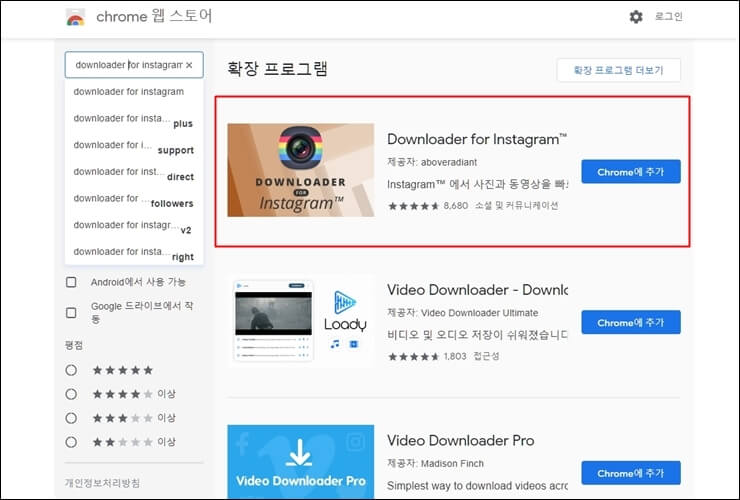
‘Downloader for Instargram’ 확장프로그램을 찾아 설치하도록 합니다.
이외에도 비슷한 기능을 지원하는 확장프로그램이 많은데요. 이 포스팅에서는 가장 많은 사용자를 보유한 이 확장프로그램을 사용했습니다.
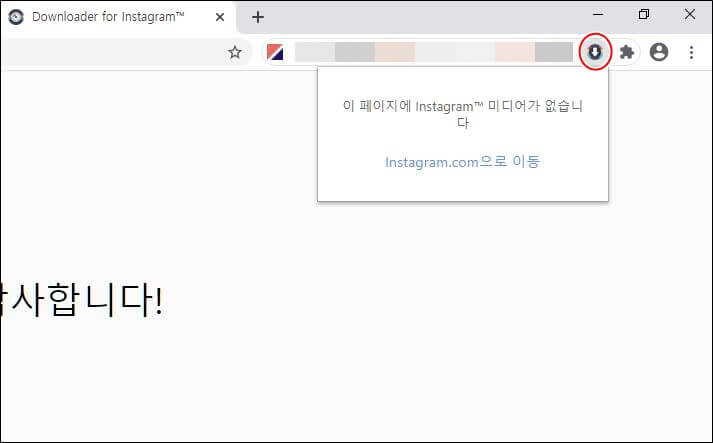
설치 후 확장프로그램을 활성화 시킨 뒤 인스타그램 사이트로 접속합니다.
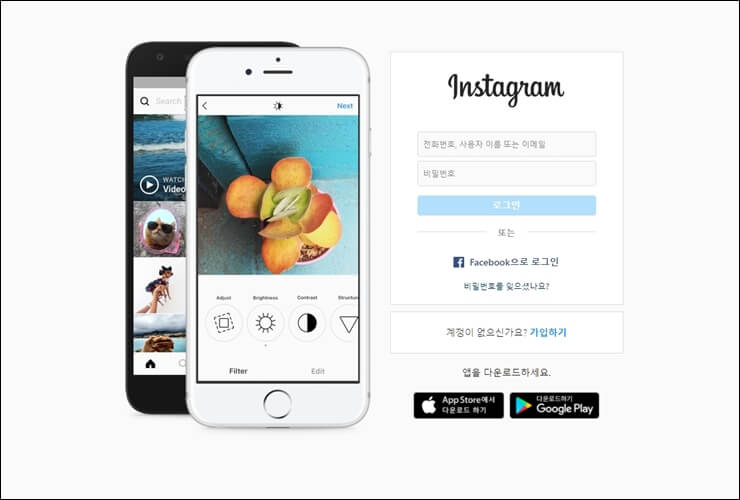
인스타그램 PC 업로드 할 계정으로 로그인을 합니다.
확장프로그램 설치 전후 비교
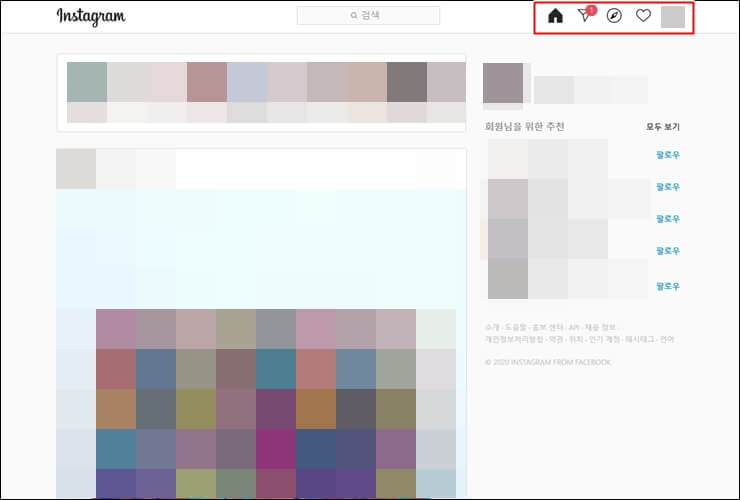
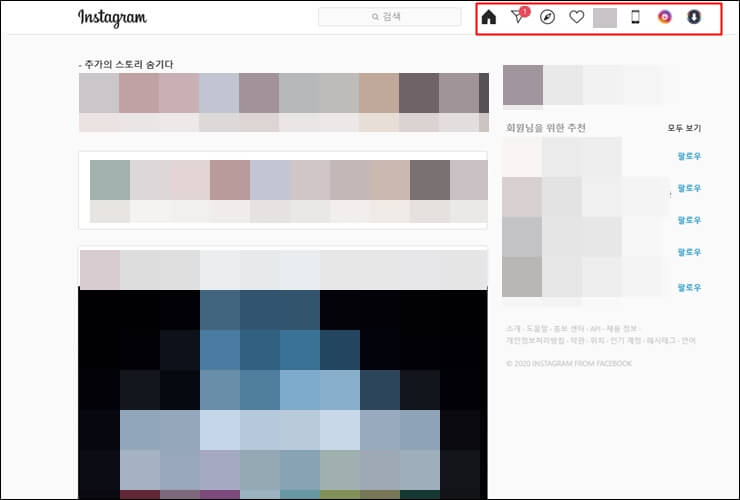
확장프로그램 설치 전 후 비교 사진입니다. 좌측이 설치 전, 우측이 설치 후 입니다.
설치하고 나서는 이용할 수 있는 기능들이 몇가지 늘어났고 메인 화면도 약간 변경된것을 확인할 수 있습니다.
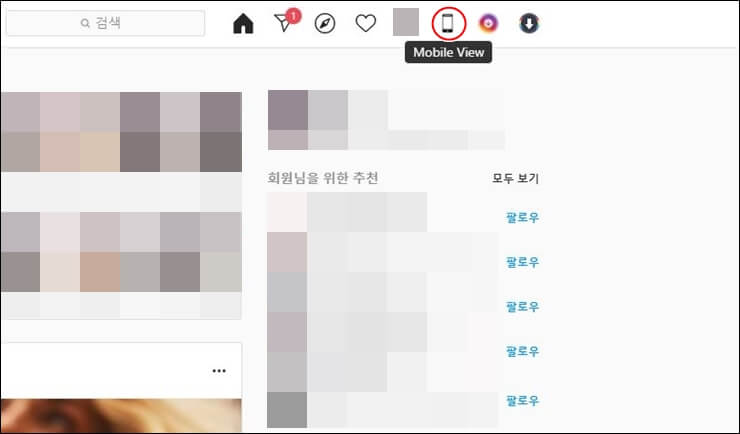
추가된 아이콘 중 ‘Mobile View’ 아이콘을 누르면 모바일 환경으로 이용할 수 있는 작은 창이 실행됩니다.
모바일 창을 실행시켜 사진 업로드를 하셔도 됩니다.
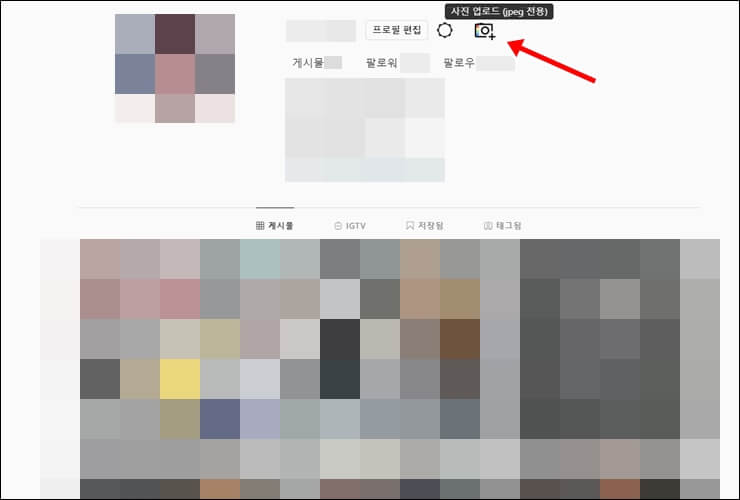
본인 계정 페이지로 이동하면 카메라 아이콘이 보일텐데요. 이 아이콘을 누릅니다.
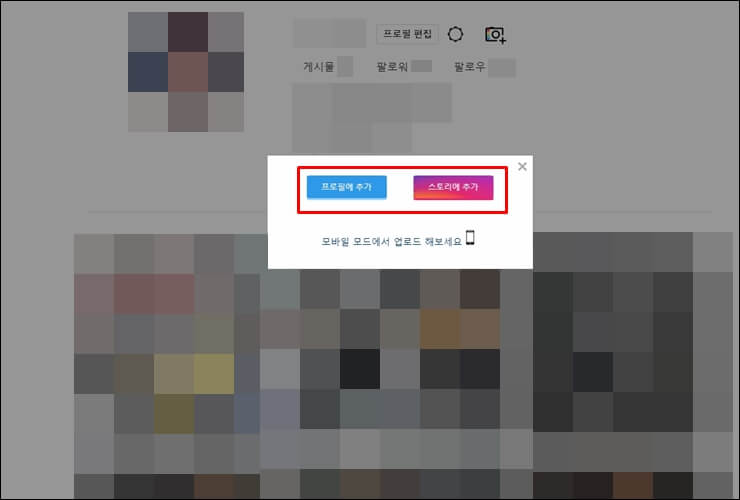
‘프로필에 추가’ 메뉴는 피드에 사진을 업로드할 수 있는 메뉴이며 ‘스토리에 추가’는 말그대로 스토리를 추가할 수 있는 메뉴입니다.
‘프로필에 추가’ 메뉴를 누르고 업로드할 사진을 선택합니다.
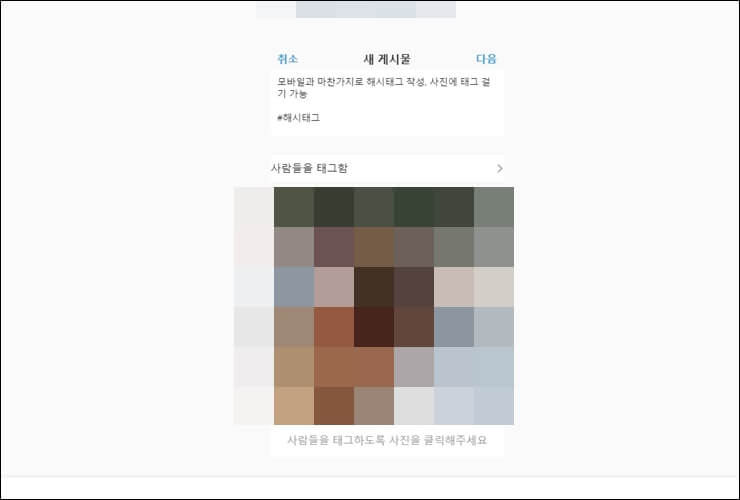
인스타그램 어플에서 이용하는것과 동일하게 해시태그, 타 계정 태그 등 모든 기능을 이용할 수 있습니다.
인스타그램 PC 사진 다운로드
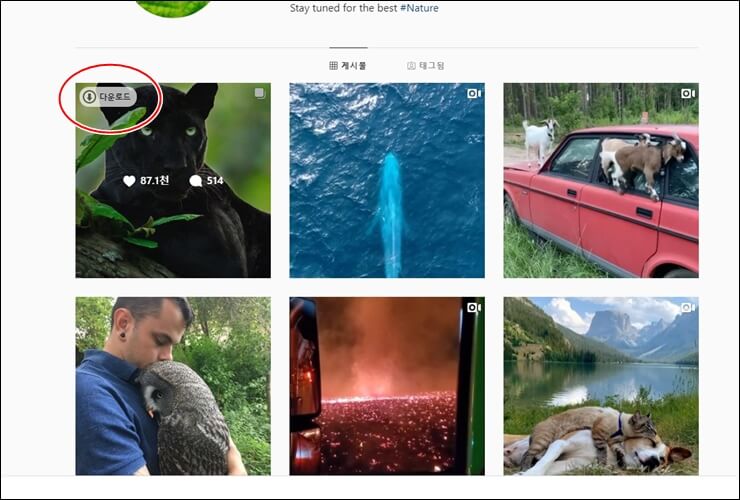
이 확장프로그램을 설치하면 쉽게 인스타그램 PC 사진 다운로드가 가능합니다.
다운로드 하고 싶은 사진 위에 마우스 커서를 올리기만 하면 좌측상단에 ‘다운로드’ 버튼이 활성화 됩니다. 이 버튼을 눌러 해당 사진을 다운로드 받을 수 있습니다.
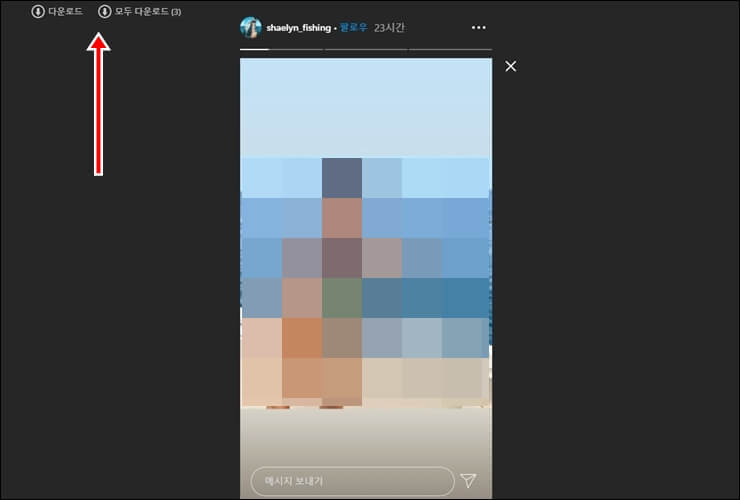
스토리 역시 다운로드 받을 수 있습니다. 사진은 물론 동영상도 다운로드 받을 수 있습니다.
네이버 웨일 이용하기
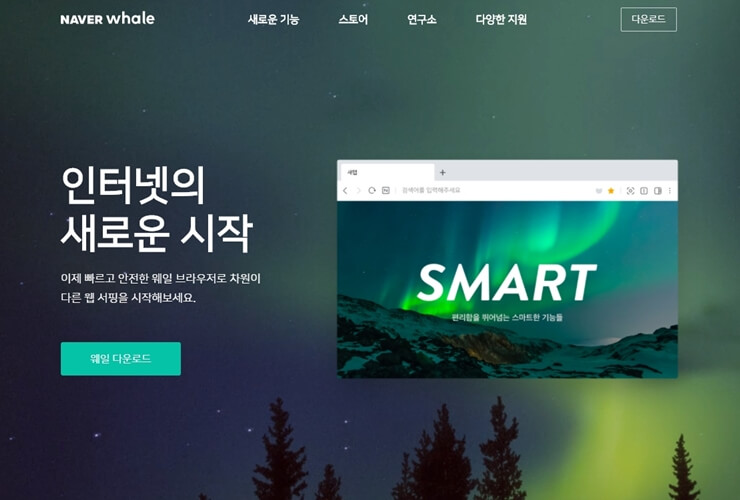
두번째 방법은 네이버에서 지원하는 전용브라우저 ‘네이버 웨일’을 이용하는 방법입니다. 네이버 웨일을 이용하는 방법이 더 쉽고 편리한데요.
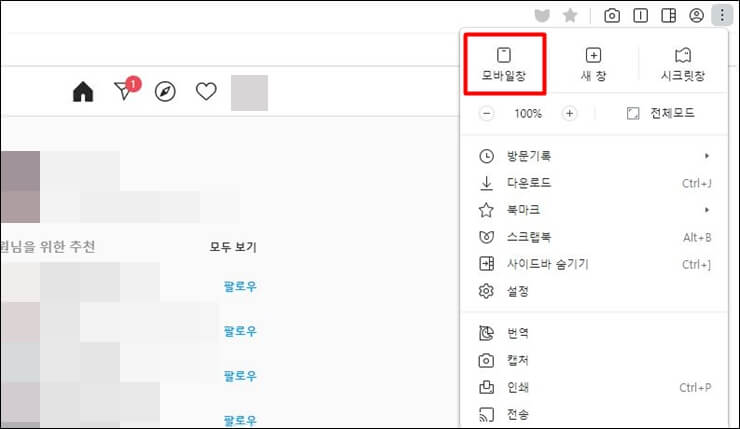
네이버 웨일 브라우저를 실행시킨 뒤 우측상단의 점 세개 메뉴를 누르면 메뉴창이 활성화 됩니다.
여기에서 ‘모바일 창’을 누르고 인스타그램으로 접속해 로그인 합니다.
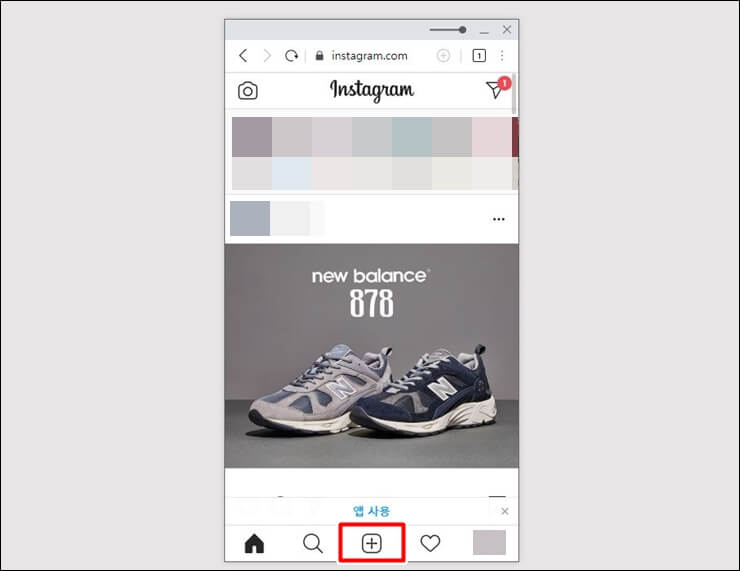
위와같이 모바일 환경의 인스타그램을 이용할 수 있게 되어 쉽게 인스타그램 PC 업로드가 가능해지게 됩니다.
같이 읽어보세요